










 Рейтинг: 4.4/5.0 (1868 проголосовавших)
Рейтинг: 4.4/5.0 (1868 проголосовавших)Категория: Инструкции
В этой главе из серии «Секреты техники» я буду обсуждать Dodge&Burning; и то, как поразительно они могут изменить качество Ваших изображений. Техника Dodge&Burning; также используется для ретуширования портретов, чтобы исправить отдельные проблемы с распределением света или чтобы избавиться от некоторых дефектов кожи. В этой статье я расскажу только о том, как использовать эту технику для манипуляций, поскольку в этом случае эффект более ярко выражен.
Dodging & Burning – это шаг, который необходимо сделать на заключительном этапе своей работы, когда Вы уже завершили свои манипуляции. Он представляет собой очень простой в использовании инструмент, пока Вы используете “low settings” (нижние настройки).

Причина, по которой Вы бы захотели использовать Dodging & Burning для своих работ, заключается в том, что Вы сможете создать больший объём и придать изображению значительно лучший, и, на мой взгляд, более художественный вид. Посмотрите на примеры ниже и оцените разницу между результатами до и после. Это очень мощный эффект.
Я говорил об этом на многих своих уроках, и мне начинает надоедать повторять, но это важно. Вы должны использовать “dodge and burn” не деструктивным образом, а значит, Вы не используете инструмент непосредственно для конечного результата или на исходном изображении. Вы должны всегда искать метод, который позволит Вам легко отменить или изменить вашу работу в дальнейшем.
Вы должны понимать, что при большом количестве действий, которые Вы выполните, используя “dodge and burn”, будет невозможно использовать историю, чтобы отменить действия, независимо от того, сколько историй состояния у вас есть.
Возникает очевидный вопрос: как обращаться с этим инструментом? Я впервые увидел эту технику в мастер-классе по ретушированию на DVD.
Использование Dodging & Burning не деструктивным образомОтвет на вопрос выше: используя слой, заполненный 50% серого и Overlay blend mode. Это верно. Заполнив слой 50% серого и изменив blend mode (режим смешивания) на Overlay, Вы сможете использовать dodge and burn для этого слоя, таким образом, не затрагивая пиксели оригинального изображения, но всё же достигая желаемый эффект.
Итак, когда Ваша композиция будет готова, создайте новый слой над всеми остальными на своей палитре и перейдите к Edit>Fil и выберите Use: 50% Gray из выпадающего списка. Вы также можете получить доступ к этому меню с помощью клавиш или с помощью правой кнопки мыши > Fill после того, как сначала выделите весь холст.
Все, что осталось сделать, это переименовать слой в Dodge / Burn или что-то подобное и изменить blend mode на Overlay или Softlight. Оба режима смешивания работают одинаково, но с Softlight Вы получите менее интенсивный эффект.
Изменив режим смешивания, Вы заметите, что серый исчезнет полностью и теперь Вы можете увидеть свою работу до того, как слои Dodge / Burn будут применены. Это именно из-за 50% значения серого, являющегося нейтральным.

Тот факт, что слой становится невидимым, идеально подходит для нас, потому что нашей целью является локально изменение интенсивности света и тени нашей сцены.
Используя Dodging & Burning, Вам следует использовать “low settings” и в целом только Midtones Range. Я обычно использую примерно 9-12% Exposure на портретах и частях тела человека, и 15-20% на портретах, но эти значения не являются единственно верными. Используйте одни и те же настройки для обоих инструментов (the dodge and the burn tools).

Теперь, когда Вы знаете, как установить настройки кисти (потому что Вы будете использовать кисть для dodge and burn), Вы можете начать усиление света и тени. Это очень не хитрый приём, всё, что Вам нужно сделать, это использовать Burn Tool и сжечь все тени на сцене или части сцены и тогда Вы возьмёте Dodge tool и закрасите яркие тона.
Сделайте несколько подходов для более сильного эффекта. Есть многочисленные примеры до и после использования этого инструмента на моих уроках.
Я сделал небольшую подборку этого эффекта ниже.





Ну, вот и всё с Dodge & Burn. Не забудьте уделить свое время и всегда включайте и выключайте видимость слоя, чтобы видеть эффект до и после. Для усиления эффекта используйте дублирование слоя Dodge / Burn и поэкспериментируйте с прозрачностью.
Если у Вас возникли вопросы и предложения, пожалуйста, оставьте комментарий. Кроме того, не стесняйтесь просить учебные материалы, используя контактную форму.
Поиск Сообщества Облако тегов ПрисоединяйсяВ этом уроке я покажу вам технику ретуширования, которая используется только профессиональными ретушёрами. В уроке показан метод частотного разложения для осветления теней.
Эта техника называется Dodge and Burn или в переводе на русский язык. Осветление и Затемнение.
Фотография для такой техники должна быть большого размера, чтобы хорошо была видна структура кожи.
Результат работы техникой Dodge and Burn у меня получился вот такой:

Итак, приступим к работе и откроем в фотошопе изначальную фотографию и внимательно её рассмотрим.
На фотографии можно заметить множество мелких дефектов, которые нужно удалить так, чтобы не нарушить структуру кожи и сейчас мы будем это делать.

Удерживая клавишу ALT. нажмём на иконку Создать новый слой  и в результате получим диалоговое окно, где нужно поставить режим Мягкий свет и поставить галочку Выполнить заливку серым цветом.
и в результате получим диалоговое окно, где нужно поставить режим Мягкий свет и поставить галочку Выполнить заливку серым цветом.


Теперь возьмём мягкую кисть белого цвета. Для этого нажмём на английскую букву D а потом Х. после чего Основной цвет будет белым.
Установим непрозрачность 10-15% и маленький диаметр и будем осветлять мелкие пятнышки и родинки, а так же пупырышки под глазами.


Если нужно затемнить некоторые точки то переключайтесь на чёрный цвет, при этом нужно изменять диаметр кисти в зависимости от редактируемого участка.
В результате, у меня получился более ровный цвет кожи и при этом структура кожи не пострадала:

Теперь, чтобы уменьшить тени на лице применим метод частотного разложения.
Нажмём CTRL+E. чтобы свести слои. Затем создадим два дубля слоя CTRL+J.

Переименуем верхний слой в Текстура. а нижний слой в Размытие и отключим слой Текстура. а к слою Размытие применим фильтр Размытие по Гауссу. Размоем изображение так, чтобы не было видно дефектов и запомним значение радиуса размытия 4,2 пикселя.
Для вашей фотографии диаметр может варьировать в пределах от 5 до 10 пикселей.




Теперь перейдём к слою Текстура и применим к нему фильтр Цветовой контраст и установим значение радиуса такое же, как при размытии по Гауссу 4,2 пикселя:


Теперь обесцветим слой:



Затем поместим слой Текстура в группу CTRL+G и поменяем режим наложения группы на Линейный свет.

Чтобы смягчить контраст создадим в группе новый корректирующий слой Кривые над слоем Текстура. нажав на иконку  и расположим кривую так, как показано на скриншоте:
и расположим кривую так, как показано на скриншоте:



Теперь будем осветлять тени под глазами.
Создадим новый слой над слоем Размытие. затем возьмём мягкую кисть.
Зажав клавишу ALT щёлкнем по светлому образцу кожи под глазом и проведём кистью по тёмным участкам под глазом.
И таким образом, осветлить тени под другим глазом, затем на верхних веках.
Затем уменьшим непрозрачность слоя с группой:



На этом урок «Техника Dodge and Burn » окончен.
Доброго времени суток, дорогие читатели! Сегодня мы с вами поговорим о весьма известной и полезной методике обработки изображений — dodge and burn (осветление и затемнение по нашему). Будут рассмотрены 2 метода — первый проще и быстрее, второй чуть посложнее, но более гибкий и управляемый. Итак начнем!

1 метод (простой и быстрый)
Нам понадобится всего один слой — создаем новый пустой слой Ctrl+Shift+N (Cmd+shift+N), заливаем этот слой 50% серым цветом (тем что находится посередине между белым и черным). Для этого нажимаем Shift+backspace, во вкладке Use выбираем 50% grey. 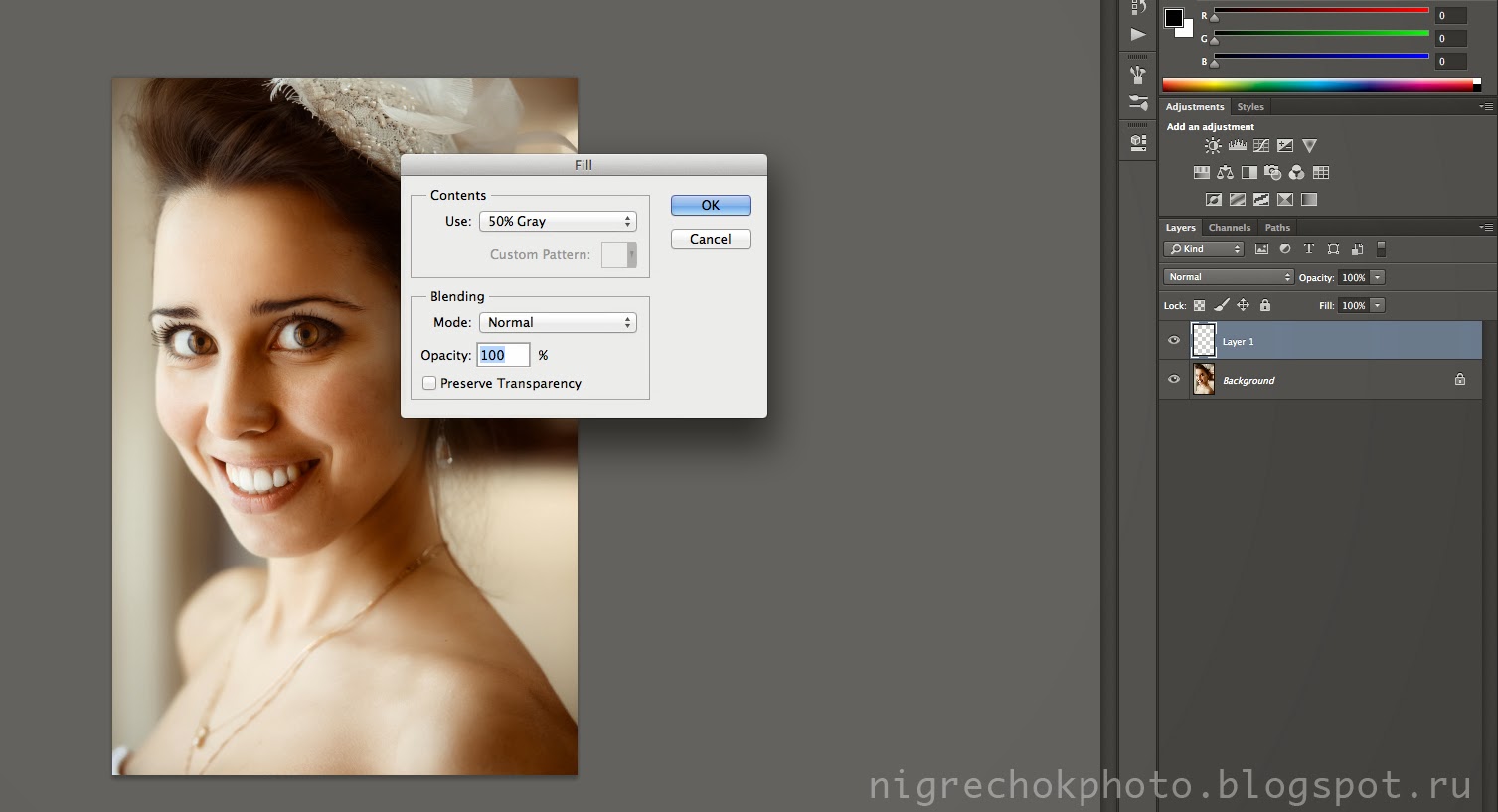
рис. 1 Заливка слоя 50% серым Меняем режим наложения этого слоя на overlay (перекрытие). Выбираем инструмент кисть "B", уменьшаем непрозрачность кисти до 10% или менее, меняем цвет переднего и заднего плана на черный и белый "D", и начинаем рисовать по серому слою черным и белым цветом. Там где мы рисуем черным цветом изображение затемняется, где рисуем белым цветом — осветляется. Если вы не учились рисунку, то для начала рекомендую не изменять светотеневой рисунок фотографии, а просто усиливать то, что уже есть на фото — тени затемняем, света осветляем.  Рис. 2 Настройки слоя и кисти
Рис. 2 Настройки слоя и кисти
Вот так выглядит серый слой если вернуть ему режим наложения normal. 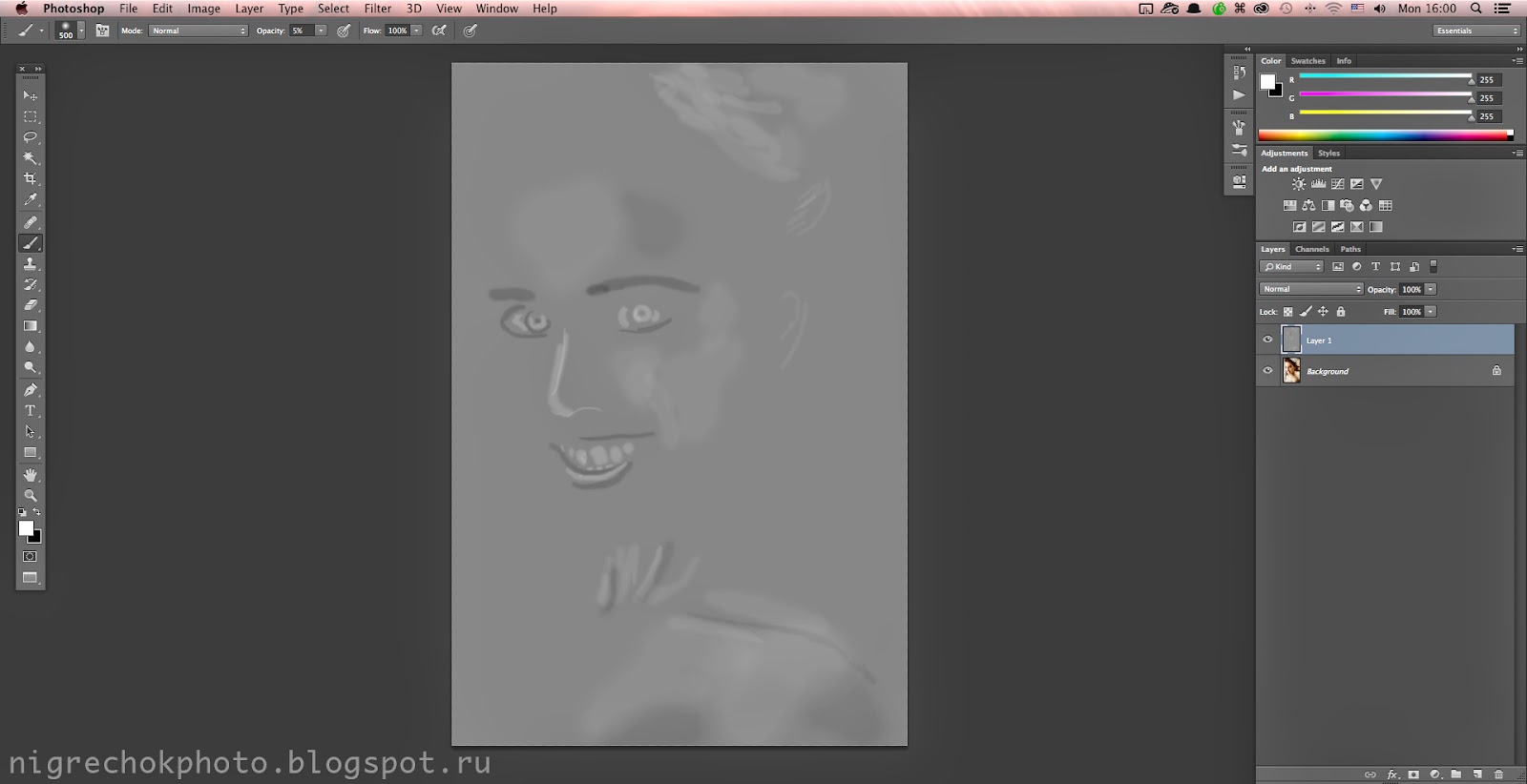
Рис. 3 Серый слой в режиме наложения normal Преимуществом данного метода несомненно является скорость — так как на одном слое можно сразу рисовать тени и света, можно менять цвет кисточки нажатием на клавишу "X". Силу эффекта этого слоя можно менять уменьшая opacity (непрозрачность) серого слоя. Недостатками этого метода является невозможность раздельного управления светами и тенями (на самом деле можно создать 2 слоя — один для теней, другой для светов, но тогда мы потеряем основной плюс этого метода — скорость и удобство), а так же невозможность задания диапазона действия затемнения/осветления (например, чтобы черный цвет затемнял только темные оттенки и не трогал светлые).
2 метод (продвинутый)
Для этого метода нам понадобятся 2 корректирующих слоя кривых (curves), первая кривая будет затемнять изображение, вторая будет осветлять. Меняем режим наложения обоих слоев на Luminocity (свечение). 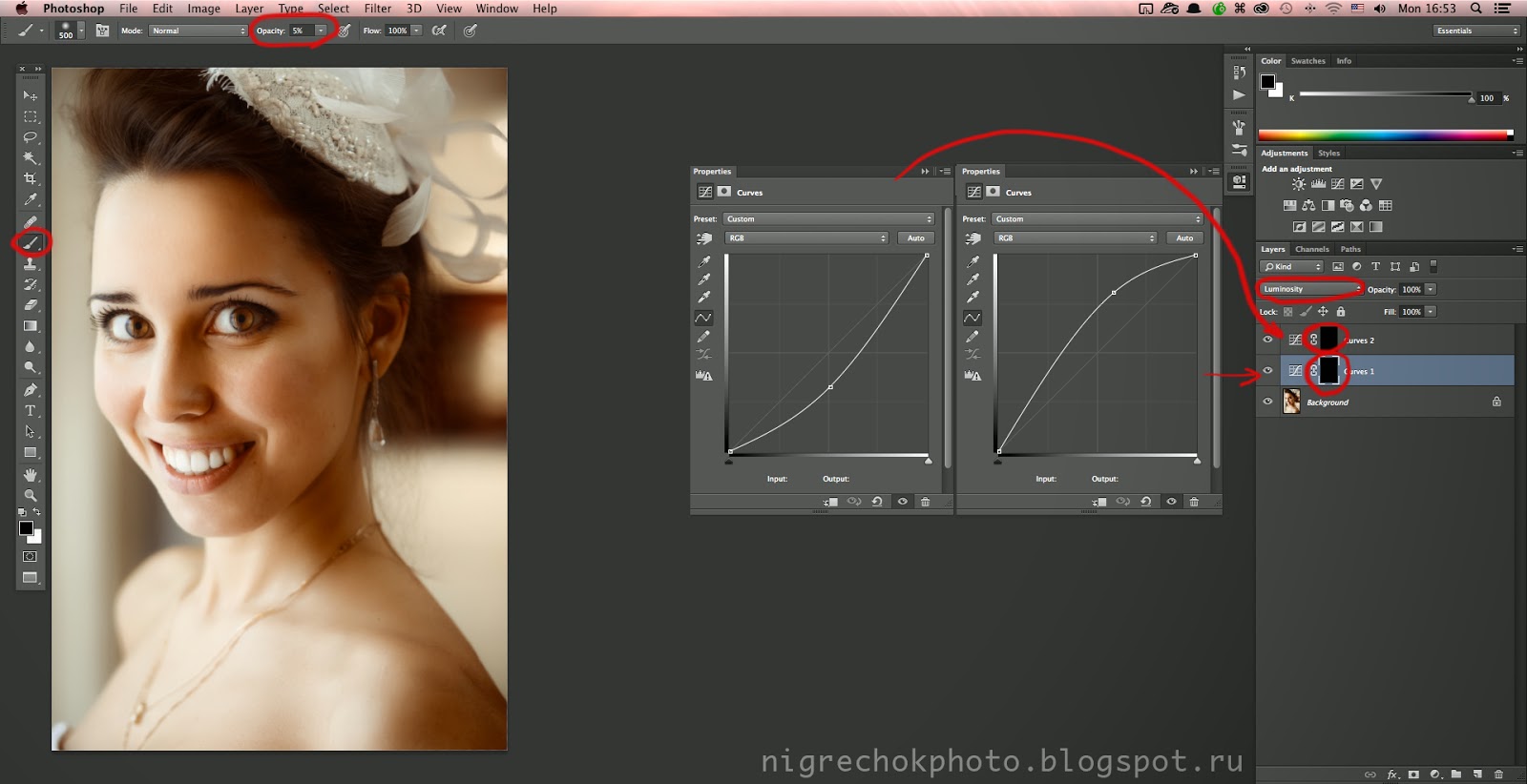
Рис. 4 Настройки корректирующих слоев с кривыми Маски обоих слоев нужно залить черным цветом, для этого нужно сначала выделить маску, кликнув по белому квадрату справа от иконки кривой, и если выбран черный цвет — нажать Alt+Backspace. Если же черный цвет стоит на заднем плане, то жмем Ctrl+Backspace (Cmd+Backspace). Затем опять выбираем инструмент кисть "B" и белый цвет с низкой непрозрачностью около 10%, и начинаем рисовать ею по маске корректирующих слоёв. Для затемнения рисуем по маске слоя с затемняющей кривой, для осветления — по маске слоя с осветляющей. 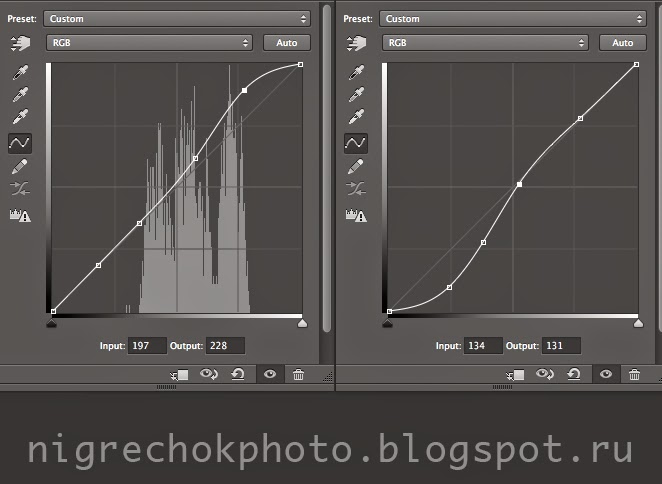
Рис. 5 Формы кривой для задания диапазона воздействия осветления и затемнения Преимуществами данного метода являются возможность раздельного управления тенями и светами (изменение непрозрачности слоя, изменение формы кривой), возможность задавать диапазон действия осветления или затемнения. Например, если изменить форму осветляющей кривой на ту, которая показана слева на рисунке 5, то осветление будет затрагивать только светлые части изображения, даже если окрашивать маску в белый цвет на темных участках и наоборот. Если затемняющей кривой придать форму как у кривой справа на рисунке 5, то затемнение будет касаться только теневых участков изображения, не затрагивая светлых.
Какой бы метод вы ни выбрали, следует выбирать небольшие значения непрозрачности кисти, чтобы эффект был не ярко выраженным и была возможность "наслаивать" эффект в том месте, где это необходимо.
На этом теория заканчивается, и дальше вам следует пробовать данные методы на собственных фотографиях. Чем больше практики — тем лучше результат! Не стоит отчаиваться, если с первого раза не получится — мастерство приходит с опытом! Ну и наконец обещанный бонус — 2 экшена (actions) для photoshop, созданных на основе выше описанных методов (качайте поссылке). О том как устанавливать экшены в photoshop я рассказывал в статье о методе частотного разложения. Удачи в экспериментах, хороших вам снимков!
Если вам понравилась данная статья — можете посмотреть и другие заметки по теме обработки изображений. На этом всё, подписывайтесь на наш блог, и до новых встреч!
Ретушь кожи методом Dodge and Burn очень нудная, требует усидчивости и времени, но, поверьте, результат того стоит! Я бы порекомендовала его для крупных портретов, бьти снимков, где лицо крупным планом и очень хорошо выражена текстура кожи, видны мелкие волосики и поры.
В чем же заключается этот метод?
Сначала немного теории. Начну с того, почему, собственно, он так называется. Dodge and burn - в переводе с английского, как вы знаете, - осветление и затемнение. Что осветляем и что затемняем? Пример - возьмем прыщ :) Он выпуклый - мы видим светлый кончик и тень под ним, то бишь светотеневой рисунок, который делает его объемным. Чтобы избавиться от него, мы должны сделать его плоским. Как? Затемнить светлый кончик и осветлить тень под ним, сделать однотонную фактуру кожи. Вот и весь принцип.
Перейдем к практике. Мы рассмотрим 2 способа этого метода ретуши.
В итоге получим вот такую картинку:
Я уже проделала чистку кожи от мелких неровностей и недостатков кожи методом частотного разложения. Здесь наша задача - это выровнять кожу, избавиться от пятен.
1 способ - Dodge and Burn с помощью 50% серого слоя в режиме наложения Soft Light.
1) Создаем новый слой.

2) Переименовываем его и выбираем режим наложения Soft Light.

3) Ставим галочку "Залить 50% серым"

4) Наш рабочий слой готов! Но чтобы нам было удобнее и качественне работать, создадим два вспомогательных слоя.
Первый слой - Black and White. Кликаем на иконку корректирующих слоев и выбираем его там. Далее - уводим красные цвета влево. чтобы все проблемные участки стали ярко выраженными.


5) Далее создаем вспомогательный корректирующий слой - Кривые, чтобы добавить контраст. Для этого кликаем на иконку корректирующих слоев и выбираем Curves, делаем на графике S- образную кривую на глаз, чтобы опять же выделить все пятна.


6) Для удобства советую объединить эти слои в группу (выделить три слоя и нажать комбинацию Ctrl+G). Теперь выделяем рабочий слой DB layer.


7) Переходим к самому процессу - собственно, ретуши :) Берем мягкую кисть с маленьким радиусом, выставляем ей настройки Opacity: 8%, Flow: 10%.
Почему такие настройки? Посмотрите на свое изображение - на коже (даже почти чистой у модели) вы увидите темные и светлые пятна. Наша задача - затемнить слишком свелые участки и осветлить темные, привести к ровному и равномерному тону лица. Старайтесь не переборщить! Маленькая мягкая кисть - чтобы размер соответствовал размеру "пятна" и кисть не оставляла резких краев. Параметры непрозрачности и нажима такие, чтобы вносить лишь маааленькие изменения в тон кожи, и лучше, если нужно, пройтись по этому участку еще несколько раз. Для более темных участков можно будет повысить Opacity до 10-15%.
Скидываем цвета на черный и белый по дефолту - нажимаем D. Теперь в зависимости от того, будем ли бы осветлять или затемнять, будем "рисовать" на этом слое белой или черной кистью. Быстро переключать цвета можно нажатием клавиши X.
И приступаем к рисованию)

8) Проделав такую работу, можно отключать и включать видимость слоя, чтобы проверить свою работу. Так же советую работать как вблизи рассматривая изображение, так и удалять его, чтобы оценить картину в общем.


9) Закончив работу, отключите видимость вспомогательных слоев и изображение вновь приобретет цвет. Если нужны будут корректировки, то вы снова можете включить их видимость и продолжить совершенствовать ваше фото)

2 способ - Dodge and Burn с помощью кривых.
Он различается только тем, что кистями мы будем рисовать не по серому слою, а по двум слоям с кривыми. Оставляем вспомгательные слои и приступаем:
1) Создаем корректуирующий слой Кривые, переименовываем его в dodge и тянем на графике прямую вверх.

2) Отключаем видимость слоя dodge, чтобы увидеть эффект следующего слоя. Создаем корректуирующий слой Кривые, переименовываем его в burn и тянем на графике прямую вниз.

3) Мы видим, что теперь у нас есть два изображения - пересвеченное и очень темное. Включаем видимость обоих слоев и инвертируем маски (Ctrl+I).

Теперь по тому же принципу - осветляем (т.е. рисуем белой мягкой кистью с такими же настройками, но теперь уже по черной маске слоя dodge, проявляя эффект) и затемняем (аналогично, только по черной маске слоя burn).
Вот и весь фокус. Если остались вопросы - жду их в комментариях)

Приветствую тебя! тема этой статьи довольна популярна у тех, кто занимается ретушью, по-крайней мере на том этапе когда начинаешь задумываться а лучшим ли способом я делаю Dodge and Burn? Если вы задали себе такой вопрос, то попали по адресу.
Для начала хочу вам представить видео, в котором наглядно показывается почему же я работаю на пустом слое а не с заливкой серым, это для тех, кого интересует именно этот вопрос, если вы хотите разобраться с отличиями всех основных методов и понять для себя, что работает лучше, то пролистывайте ниже.
Вам скорее всего было бы интересно послушать о схемах прорисовки свеат, о выравнивании кожи итд, Все это очень интересно, но бессмысленно и не работает если не выстроено на какой-то базе или основе, есть идеология а есть технические способы делать Dodge and Burn. Сегодня мы с вами познакомимся именно с ними и сравним их между собой.
Первый метод делать Dodge and Burn — через две кривые, одна кривая осветляющая, другая затемняющая, если мы хотим высветлить, то проходимся белой кисточкой по маске осветляющей кривой, если хотим затемнить, то проходимся белой кисточкой по маске затемняющей кривой.

Второй метод делать Dodge and Burn — на слое в режиме Soft Light с заливкой серым 50% цветом, который нейтрален в этом режиме наложения и не виден, работа осуществляется инструментами Dodge (Осветлитель) и Burn (Затемнитель). Переключаться между инструментами можно, зажимая Alt.

Третий способ делать Dodge and Burn, который использую я — на пустом слое в режиме Soft Light, работа осуществляется кисточкой с настройкой Airbrush (аэрограф), белой кисточкой осветляем, черной кисточкой затемняем.

Существуют различные мифы и доводы в пользу методов, лучше всего показать их или развеять можно на видео, также кому интересно послушать про настройки для планшета при работе с Dodge and Burn тоже могут посмотреть это видео:
Спасибо за внимание, надеюсь вам было интересно! Буду рад если загляните по ссылкам ниже)
_______________________________________________Этот урок осветит первые два ключевых этапа обработки.
Основная задача обработки - это выравнивание структуры кожи, придать ей красивый рельеф, естественные здоровые цвета и сделать акценты там, где они необходимы.
1. Исходный RAW снимок конвертируем в 16-битный tiff. Открыв изображение в Фотошопе, создаём копию слоя. При помощи инструмента Liquify исправляем геометрию лица и тела. В данном случае была подтянута шея, уголок губ, спина и мочка уха.
2. Инструментами Patch Tool и Spot Healing Brush избавляемся от грубых дефектов в виде морщин, прыщей и нежелательных волос.
3. Когда самые грубые огрехи убраны, можно начинать заниматься частотным разложением.
Суть метода частотного разложения заключается в том, что картинка будет разделена на два слоя. В одном будет информация о текстуре, а в другом - о цвете. Таким образом мы можем убрать цветовые пятна не влияя на естественную текстуру и удалять огрехи текстуры не влияя на цвет. Приступаем к работе. Рабочий слой переименовываем в Working Layer и дважды его дублируем.
Приступаем к частотному разложению. К первой копии применяем фильтр Gaussian Blur. Радиус нужно подобрать так, чтобы все мелкие детали оказались размыты. Общая форма должна хорошо читаться. Изменяем имя слоя на "Blur".
Теперь создадим слой с текстурой. К слою применяем фильтр High Pass. Радиус должен быть такой же, как и при размытии Gaussian Blur. Слой, над которым работаем сейчас должен находиться над слоем с размытием.
Теперь над всеми слоями создаём корректирующий слой с Кривыми. Устанавливаем значение нижней точки Output 64, Input 0. Верхней точке присваиваем значения Output 192, Input 255.
Два верхних слоя объединяем в группу. Режим наложения всей группы изменяем на Linear Light. Далее над слоем "Blur" создаём пустой прозрачный слой и называем его "Correction". Этот слой поможет внести коррекцию общей формы. Слой с текстурой также можно редактировать любым удобным способом. Можно изменять текстуру, пересаживать кожу не боясь повредить объем и цвета, так как они хранятся на другом слое.
4. Приступим к коррекции светотени. Фотография плоская. Она не имеет объема. Объем передается при помощи сочетания светлых и темных участков, которые создаю иллюзию объема. Чтобы улучшить ощущение объема, нужно осветлить светлые места и затемнить темные. Этот приём позволит улучшить ощущение объема. Иногда нужно сделать обратное действие (уменьшение объема). Для этого данный способ также подходит.
На слое "Correction" рисуем мягкой кисточкой с непрозрачностью 4%. В качестве цвета используем образцы, которые берем со светлых или темных участков.
Вот как будет выглядеть слой "Correction", если его положить на серый фон.
На данном этапе могут возникать ошибки. Остановимся на них поподробнее.
1) Слишком сильное выравнивание естественного рельефа. Нельзя полностью удалять все морщины и складки. Для человека естественно наличие этих элементов. Складки и морщины отсутствуют только у манекенов. Не стоит из человека делать пластмассовую куклу.
2) Нельзя дополнительно размывать слой с цветом и объёмом. Это сместит естественное расположение светлых и темных участков.
3) слишком сильное подчеркивание объема. Если увлечься с объемом, то снимок станет похож на рисунок с неправильной прорисовкой теней.
5. Теперь можно переходить к технике Dodge&Burn (осветление и затемнение). Процесс похож на тот, что был описан в предыдущих этапах, только на этот раз прорабатываться будет микрорельеф кожи. В качестве самого верхнего слоя используем корректирующий слой Curves. В нем увеличиваем значение средних тонов. Этот слой будет отвечать за осветление. Далее инвертируем маску слоя и меняем имя на "Dodge"
Выбираем инструмент Dodge Tool. В настройках меняем воздействие на Shadows. Уменьшаем интенсивность до20-40%. Теперь можно рисовать по маске, высветляя неровные участки и пятна.
Рисовать по маске можно белой кисточкой, меняя степень прозрачности, но инструмент Dodge Tool более мягко и равномерно осветляет участки на маске. С затемняющим слоем проделываем то же самое. На кривых должны быть затемнены средние тона. Инвертируем маску. Переименовываем в "Burn".
Если вы решили основательно подойти к делу, то на обработку может уйти несколько часов, а в некоторых случаях и весь день. Подобным образом можно обрабатывать не только кожу, но и фон волосы, элементы декора и т.д.
На данном этапе могут возникнуть следующие ошибки:
1) Слишком сильно сглаженная кожа. Не нужно увлекаться ретушью вплоть до мельчайших пор.
2) Работа только с осветлением. Как итог, может получиться изображение с плохим объемом.
Чтобы понять, к чему нас привела обработка, стоит сравнить первоначальный снимок и результат работы.
6. Еще немного поработаем. Теперь обратим внимание на детали: губы, ресницы и брови.
С губами можно работать в технике D&B. Стоит выровнять контур и разгладить форму.
Чтобы откорректировать брови, понадобится специальная кисточка. Её можно сделать самостоятельно или найти в имеющихся подходящий вариант.
В настройках Shape Dynamics/Pen Pressure задаем значения, чтобы размер кисточки менялся динамично от нажатия.
Прорисовываем волоски, меняя прозрачность и цвет.
На этом урок заканчивается, но обработку можно продолжать. Еще стоит поработать над общей и локальной автокоррекцией, тональной коррекцией и придать фотографии объём:
Поделитесь с друзьями!

После того, как вы завершили первый этап обработки. описанный в первой части урока, можно переходить к самой трудоемкой части ретуши фотографии. А именно к обработке с помощью техники Dodge and Burn. Техника эта не из легких и, для полного ее освоения, потребуется время и много практики.
Возможно, вы уже сталкивались с инструментами Dodge и Burn в Photoshop, которые локально влияют на экспозицию, осветляя и затемняя участки изображения при помощи кисти. Используя технику Dodge and Burn, мы сгладим все видимые неровности кожи, сделаем ее идеальной, но при этом оставим нетронутой текстуру кожи, это имеет колоссальную важность в профессиональной ретуши. Если раньше вы пользовались фильтрами и размывали кожу модели, убивая всю текстуру, делая ее лицо подобно маске, то забудьте об этих варварских методах.
Вот наглядный пример использования Dodge and Burn:

Вместо стандартных инструментов Dodge и Burn я пользуюсь кривыми, так как этот метод менее деструктивный и дает больший контроль над процессом обработки.
Вот так должны выглядеть ваши кривые, слева слой Dodge, справа Burn.

Я продолжаю работу над фотографией, которую мы рассматривали в первой части урока. Выбираем мягкую кисть и устанавливаем ее плотность (Flow) около 1-4%, основной цвет – белый.

По черной маске мы будем рисовать кистью белого цвета, постепенно добиваясь нужного эффекта.
Чтобы осветлить участок кожи, мы используем слой под названием Dodge, а чтобы затемнить, соответственно, Burn.
Помните, в конце предыдущей части урока я обвел красным маркером темное пятно на подбородке девушки? Постепенно высветляем это пятно, рисуя по слою Dodge.

С минимальной плотностью кисти ощутимую разницу вы увидите далеко не сразу, но с каждым последующим кликом мыши эффект будет проявляться все больше и больше. Таким образом, вы полностью контролируете этот процесс ретуши, а результат проделанной работы оказывается по-настоящему качественным. Закрашивайте так все светлые и темные пятна на коже, постепенно, не торопясь и не увеличивая плотность кисти. Для светлых пятен и бликов переходите на слой Burn.
Если вам сложно различать области, которые необходимо высветлять и затемнять, то создайте черно-белый корректирующий слой (Black & White Adjustment Layer) и уменьшите значение Red (Красный) для создания контраста.

Увеличивайте фотографию, уменьшите размер кисти и работайте над мелкими деталями, например, если у модели широкие и заметные поры или мелкие прыщи, затемняйте блики и осветляйте тени.
Давайте посмотрим на До и После. Вот то, что мы получили после описанных выше манипуляций и благодаря технике Dodge and Burn:

Это тонкая и очень кропотливая работа, занимающая даже у профессионалов много времени, на обработку сложной фотографии уходят порой часы. Не рассчитывайте сразу получить превосходный результат, это техника, которая требует практики и мастерство достигается путем проб и ошибок.
Техника Dodge and Burn просто незаменима при работе с лицевыми портретами и при обработке фотографий для печати.
Автор: Daniel Meadows

Сегодня разберемся, кто же лучше

Раньше по качественной работе с кожей была самая ходовая техника – это dodge&burn. Потом в массы пришло частотное разложение. И многие новички почему-то думают, что это почти одно и то же. Только dodge&burn – это долго и нудно, а частотное – это быстрая магия. И при этом они думают, что результат у обеих этих техник будет одинаков. И это самое главное заблуждение. Для начала надо разобраться, как же действуют обе эти техники и вообще для чего ими пользоваться. Будем обсуждать это именно в ключе работы с кожей. Хотя обе техники можно применять не только к коже, а к любым частям фотографии. Будь то одежда, фон или что-либо еще.
Для чего же используем эти техники? Для того, чтобы сделать лучше кожу. Чтобы убрать крупные недостатки, обычно пользуемся семейством Healing (Healing brush, Spot Healing Brush, Patch tool). (Rus. Лечащая кисть, Точечная лечащая кисть, Заплатка.). А вот дальше, когда нужно сделать кожу мягче, не потеряв текстуру, как раз стоит выбор между d&b или частотным. Но давайте подумаем, как это работает.
И на счет скорости. Частотное (не любое) можно забить в экшн, а dodge&burn уже никак. Тут только руками.
Обычно фото разбивается на 2 части: 1) общий объем и цвет. 2) фактура. И дальше уже могут быть разные манипуляции, сводящиеся к смягчению яркостных переходов по коже (назовем их пятнами). Частотного разложения существуют много вариаций, но суть все равно одна. Поэтому не будем зацикливаться на одном из вариантов, а поймем принцип работы.
В частотном разложении картинка смягчается в целом (есть вариант частотного, где делаем это локально, но тут уже в экшн записать не выйдет). Сила этого смягчения зависит от способа самого частотного и от вашего вкуса (насколько сильно вы делаете размытие или рисуете кистью. опять же в зависимости от способа). При этом пятна становятся мягче или совсем исчезают, текстура сохраняется и картинка остается реалистичной (случаи кривых рук не рассматриваются). Если применить ко всему лицу (например), то у нас будут смягчаться ресницы, брови, глаза, тени на носу и под носом, губы… короче станет каша. Поэтому смягчать нужно либо локально, либо все, но потом по маске применять смягчающий слой только в нужные места. И частотное может дать нехорошие ореолы на границах перепада яркостей. Например, на границе кожи и фона или в глазах… Но тоже зависит от способа.
Вот пример частотного, скажем так, усредненного способа. Часть которого можно забить в экшн, а часть нарисованного руками. В случае автоматизации результат будет хуже.Точнее, пятна смягчатся, а частичного изменения свето-тени уже не будет. Тут возможно было бы корректней сделать только способ с автоматизацией, но мы разбираем не разновидности частотного, а сравниваем с dodge&burn'ом.
Тут тоже существует масса способов воплощения этой техники, но суть сводится к осветлению и затемнению отдельных участков фотографии. Это полностью “ручной” метод обработки. Т.е. по-хорошему, надо иметь планшет и на нем уже рисовать. Либо мышкой, но не очень удобно и дольше. Для кожи мы решаем ту же проблему… убираем пятна. Но мы делаем это не равномерно, а именно на столько, на сколько нужно. Т.е. если где-то на коже участок чуть темнее, чем большинство пятен, мы его высветлим чуть сильнее.
В плане выравнивания пятен, как мы понимаем, преимущества у додж/берна, но совсем небольшие. А что на счет не только пятен, а вообще объема или коррекции в целом? Вот тут уже частотное ничего не может нам предложить. Ну кроме способов, где мы так же просто рисуем по слою… Но опять же, тут выходит именно рисование, никаких экшенов… Тогда теряется смысл использовать частотное для этих целей. И остается только dodge&burn в той или иной технике исполнения.
А что мы можем сделать с его помощью? Да что угодно. Нужно подчеркнуть какую-то область на фото (блики/тени/макияж/губы)? Без проблем. Причем именно так, как вам нужно. Т.е. вы полностью контролируете процесс. Можно изменить пластику лица додж/берном? Тоже не проблема… Dodge&burn дает нам полную свободу действий. И никакое частотное не заменит эту технику.
Вот фото с додж/берном сделанным уже после выравнивания кожи. Т.е. глобальный dodge&burn. И сам серый слой.

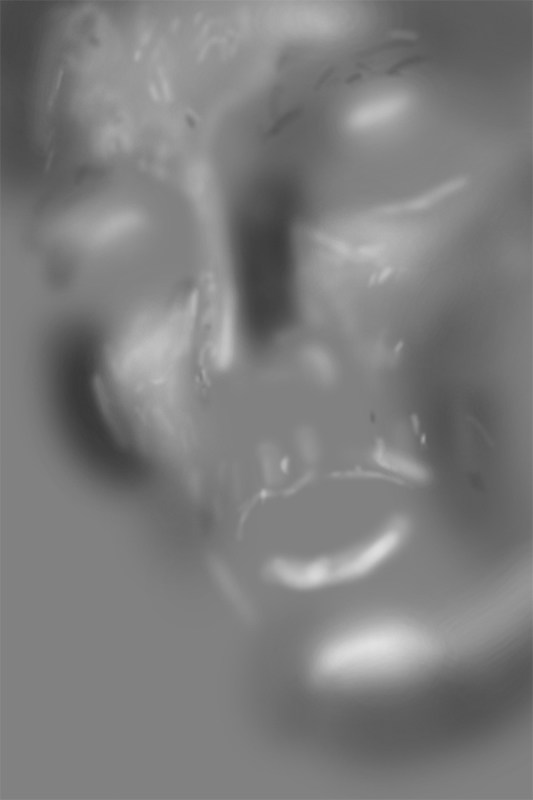
Можно ли использовать обе техники? Конечно! И я бы сказал, даже нужно. И дело тут не именно в этих двух техниках, а в любых в принципе. Чем гибче вы думаете и чем чаще экспериментируете, тем лучше вы развиваетесь и приходите к качеству обработки фотографий. Никогда не нужно использовать что-то одно. Всегда пробуйте совмещать. Если провести не совсем корректную аналогию, то у меня раньше был отдельно телефон, отдельно компьютер с интернетом, отдельно gps-навигатор… А сейчас у меня смартфон. Он умеет все это один делать. В итоге упрощает мне жизнь. Также и с обработкой… Есть отдельные техники, решающие определенные проблемы. Но если вы начнете их совмещать, то вы можете получить что-то интересное и менее затратное по времени.
На этом спешу откланяться. Всем спасибо за внимание и до скорых встреч.
Ps - эта же статья в жж.